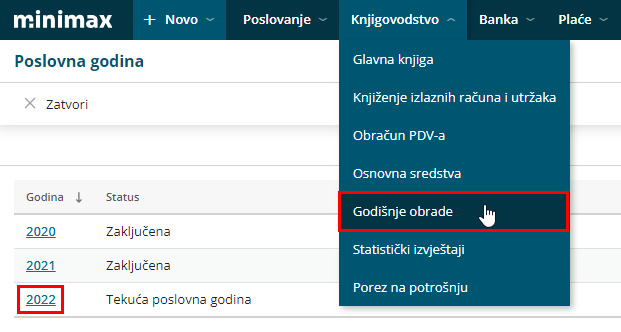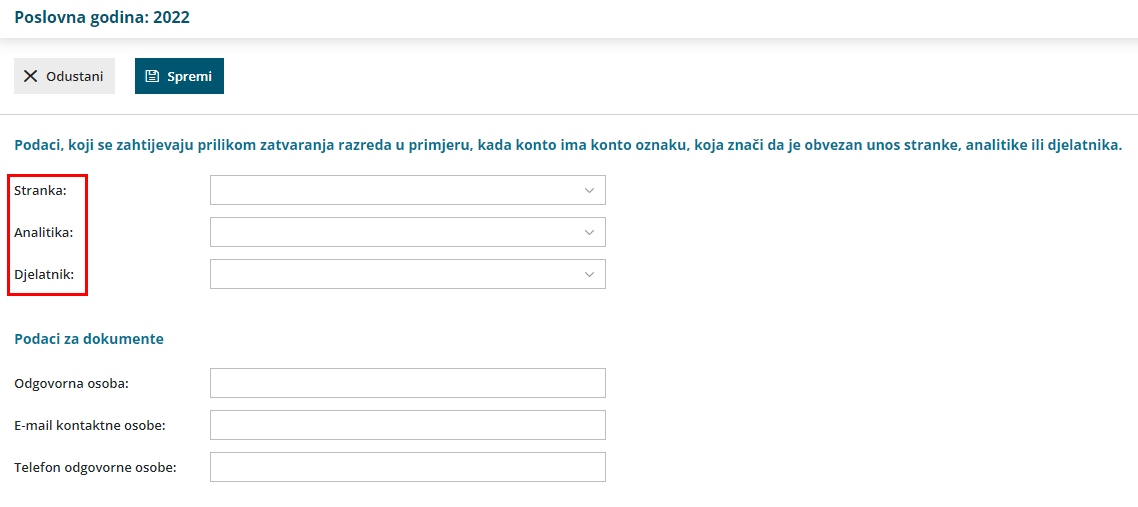Putem godišnjih obrada radimo zaključak poslovne godine i otvaranje nove (završni račun).
Prije početka obrada provjerimo sljedeće:
- u dvojnom knjigovodstvu ne smije biti predložaka temeljnica koje se odnose na godinu koju zaključujemo,
- svi obračuni PDV-a za tu poslovnu godinu moraju biti potvrđeni,
- formiran konačni obračun amortizacije,
- moraju biti proknjiženi svi poslovni događaji koji se odnose na tu poslovnu godinu i
- mora biti izrađen prijelaz u zalihama ako smo zalihe bilo kad u prošlosti aktivirali.
Na kontima kod kojih se tijekom godine knjiži na analitiku, stranku ili djelatnika, a pri prijenosu u novu godinu želimo da se podaci u otvarajuću temeljnicu prenesu u jednom iznosu, potrebno je prije prijelaza u novu godinu označiti da se analitika, stranka, djelatnik ne unosi.
Na taj način u otvarajućoj temeljnici za knjiženje pripremit će se samo jedan zapis za konta te vrste.
Ako želimo na pojedinačnom kontu u novoj godini upotrebljavati analitiku, stranku ili djelatnika, potrebno je postavke konta ponovno urediti i odabrati da je analitika, stranka ili djelatnik obvezan unos.
Također možete i pročitati savjete prije prijelaza u novu poslovnu godinu.
Godišnje obrade
- U izborniku odaberemo Knjigovodstvo > Godišnje obrade.
- Odaberemo godinu koju zaključujemo.
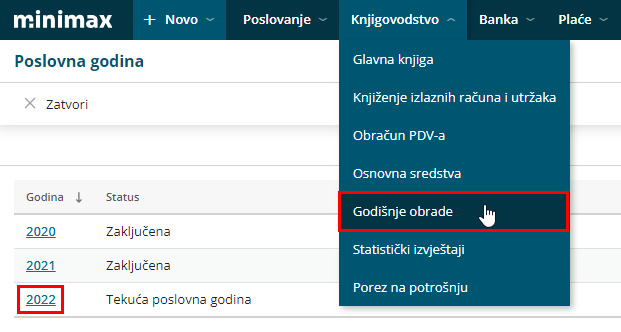
- Klikom na Uredi uređujemo:
- Podaci za zatvaranje razreda:
- Stranka (podatak se upotrebljava za godišnje obrade u primjeru gdje konto ima oznaku obavezan unos stranke).
- Analitika (podatak se upotrebljava za godišnje obrade u primjeru gdje konto ima oznaku obavezan unos analitike).
- Djelatnik (podatak se upotrebljava za godišnje obrade u primjeru gdje konto ima oznaku obavezan unos djelatnika).
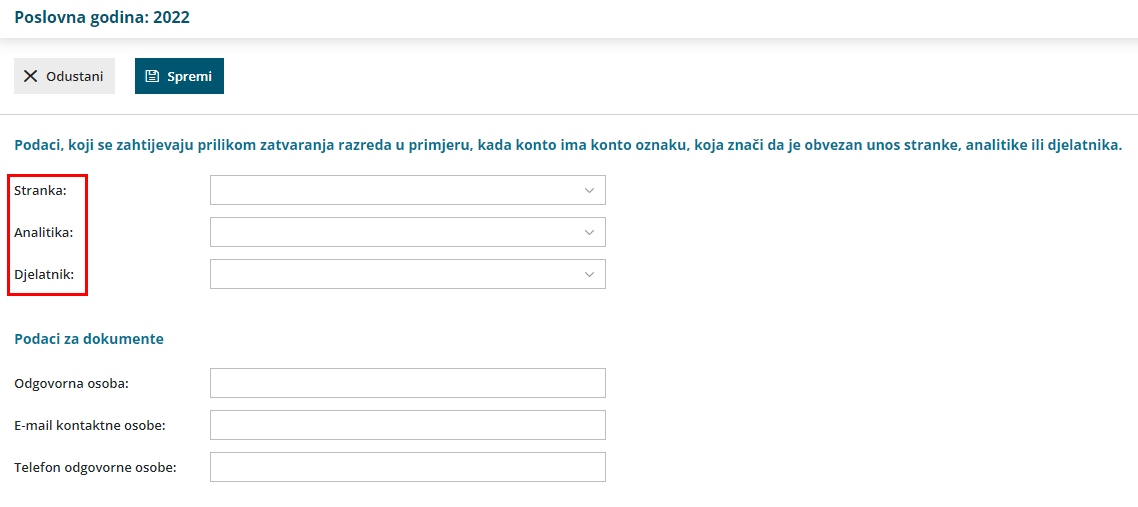
- Podaci za zatvaranje razreda:
- U dijelu Podaci za dokumente unesemo podatake o odgovornoj osobi.
- Kada uredimo ove podatke, kliknemo na gumb Spremi.
- Zatim slijedimo obrade po koracima koje nam ponudi program – bez obzira na to što nam određeni korak "nije potreban".
Koraci koji su potrebni za zatvaranje godine u Minimaxu: 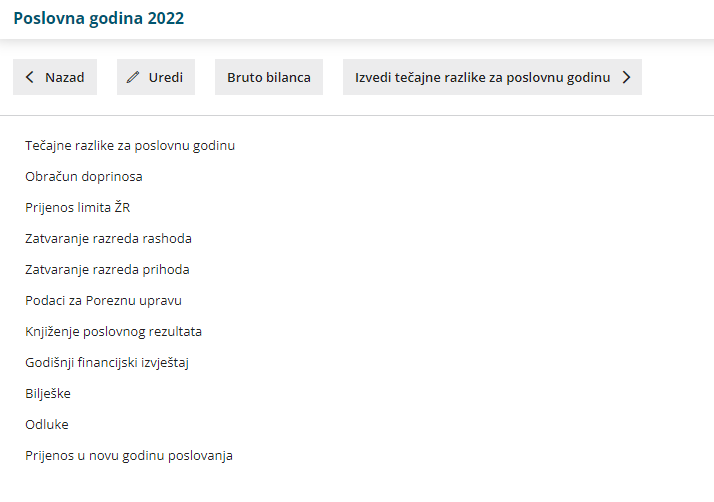
- Tečajne razlike otvorenih stavki
Izračunaju se tečajne razlike za sva potraživanja i obveze (otvorene stavke) u stranoj novčanoj jedinici na dan 31.12. te se pripremi temeljnica. Ako podataka za izračun tečajnih razlika nema, napiše se obavijest da temeljnica nije bila izrađena. Program zajedno s izračunom tečajnih razlika otvorenih stavki napravi i izračun tečajnih razlika financijskih konta ako na njima postoji saldo u stranoj valuti.
Npr. ako za novčanu jedinicu EUR ima neki saldo, na taj se saldo obračunaju tečajne razlike. Program saldo gleda za svaku novčanu jedinicu odvojeno i na osnovu toga računa tečajne razlike, tako da na jednom kontu moraju biti sva knjiženja ili samo u kunama ili u eurima i kunama.
Program još dodatno provjerava odgovara li na 31.12. stanje u kunama stanju u stranoj novčanoj jedinici i ako ne odgovara, proknjiži se razlika u kunama i na taj način konačna vrijednost u HRK odražava prave vrijednosti u stranoj novčanoj jedinici. - Obračun doprinosa
Na ovom koraku moguć je obračun doprinosa za općekorisnu funkciju šuma, turističku zajednicu, spomeničku rentu i Hrvatsku gospodarsku komoru (HGK doprinos ostao je u godišnjim obradama za one obveznike koji moraju ili žele plaćati navedeni doprinos budući da nisu svi obveznici oslobođeni plaćanja). Ako neki od doprinosa ne želimo ili nismo obvezni obračunati, uklonimo kvačicu pored naziva tog doprinosa.
Program nam automatski predlaže iznos prihoda, koji je klikom na Uredi moguće promijeniti. Stopu po kojoj ćemo obračunati određeni doprinos upisujemo sami. Nakon što potvrdimo cijeli unos, automatski se pripremi temeljnica, dokument za svaki doprinos. Za spomeničku rentu i članarine u turističkim zajednicama pripremi se i xml datoteka. - Prijenos limita ŽR
U slučaju negativnog salda (saldo u korist) na transakcijskom računu pripremi se temeljnica koja stornira saldo u korist na kontu transakcijskog računa (1000) i obveza se proknjiži na konto 2146 (RRIF). U slučaju da podatka za knjiženje nema, odnosno da je saldo na transakcijskom računu pozitivan, ispiše se obavijest da temeljnica nije bila izrađena. Pri prijelazu u novu godinu u otvarajućoj se temeljnici pripreme dva knjiženja, storno iznosa na kontu 2146 i knjiženje na korist na transakcijskom računu. - Zatvaranje razreda rashoda
Automatski se zatvore sva konta razreda 4 s protuknjiženjem na konto 4900 i 4910. Program također proknjiži prijenos iz 4910 na 7010 ili sa 4900 na 7000 (RRIF). - Zatvaranje razreda prihoda
Zatvore se sva konta razreda 7 s protuknjiženjem na konta razreda 8. Proknjiži se promet u teret i na korist. - Podaci za Poreznu upravu
Na ovom koraku formira se PD obrazac. U PD obrascu automatski se predlažu iznosi prihoda i rashoda, dok je ostale stavke potrebno ručno upisati. Klikom na Uredi možemo uređivati podatke PD obrasca. Ako na retku Podaci o poreznom obvezniku kliknemo na ikonu olovke možemo uređivati i početnu stranicu PD obrasca na kojoj se nalaze podaci poreznog obveznika (u primjerima računa inozemnih banaka naziv institucije potrebno je upisati ručno). Klikom na Spremi i Podaci za Poreznu upravu odaberemo "Ako želite formirati podatke kliknite ovdje". Tada će nam se otvoriti mogućnost spremanja PD obrasca u PDF i XML formatu.
Ako naknadno godišnje obrade otkazujemo i unosimo neka dodatna knjiženja ili promjene u knjiženjima kako bi se podaci ažurirali i u PD obrascu potrebno je ponovo kliknuti na ''Ako želite formirati podatke kliknite ovdje''. - Knjiženje poslovnog rezultata
Automatski će se pripremiti temeljnica zatvaranja i proknjižiti će se poslovni rezultat. - Godišnji financijski izvještaj
Na ovom koraku možemo uređivati i formirati Bilancu i Račun dobiti i gubitka, odnosno GFI. Pod Osnovni podaci možemo urediti naslovnu stranicu GFI-POD obrasca, zatim iznose u bilanci i RDG-u. Ako nam je ovo prva godina rada u Minimaxu, onda je potrebno podatke za prethodnu godinu upisati ručno. Klikom na Spremi i Statistički izvještaji odaberemo "Ukoliko želite pripremiti podatke za slanje kliknite ovdje". Klikom na poveznicu "Ako želite spremiti godišnji financijski izvještaj kliknite ovdje" možete datoteku spremiti na računalo (datoteka će se preuzeti u .xlsx formatu, a za uvoz na FINU potrebno ju je spremiti u Excel 97 - 2003 workbook formatu). - Bilješke
Na ovom koraku odaberemo Pripremi bilješke te će program automatski pripremiti Bilješke uz godišnje financijske izvještaje u Word dokumentu. Bilješke možemo spremiti na računalo i još ih po potrebi urediti. - Odluke
S popisa odaberemo odluku koje je primjenjiva i kliknemo Spremi. Ako odaberemo Potvrdi izradit će se temeljnica Odluke i dokument u Word formatu. - Prijenos u novu godinu poslovanja
Na ovom koraku pripremit će se temeljnica početnog stanja PS na 1.1. sljedeće poslovne godine.